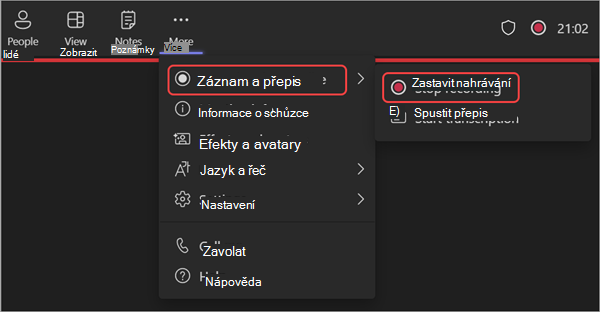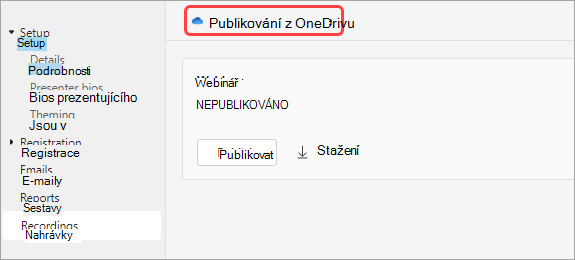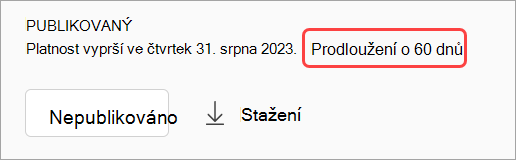Správa záznamů webinářů v Microsoft Teams
Projděte si prezentace z minulých webinářů s nahrávkami webinářů, které jsou k dispozici v Microsoft Teams. Webináře se zaznamenávají automaticky a jsou k dispozici ke stažení a publikování, jakmile událost skončí.
Záznam webináře
Ve výchozím nastavení se webinář začne automaticky nahrávat, jakmile začne. Pokud chcete zahájit webinář, připojte se k webináři z kalendáře Teams a vyberte Zahájit schůzku v ovládacích prvcích schůzky, až budete připravení.
Ukončení nahrávání webináře
Ve výchozím nastavení se webinář začne nahrávat automaticky při zahájení události. Pokud chcete zabránit automatickému nahrávání webináře, budete muset před zahájením události vypnout automatické nahrávání v nastavení webináře. Nahrávání můžete také zastavit během webináře.
Vypnutí automatického nahrávání před webinářem:
-
Vyberte Kalendář
-
Vyberte událost a vyberte Upravit
-
V části Podrobnosti vyberteMožnosti schůzky
-
V části Záznam a přepis
-
Vyberte Použít.
-
Vyberte Kalendář
-
Klikněte pravým tlačítkem na událost a vyberte Spravovat událost
-
Vyberte Možnosti schůzky
-
V části Záznam a přepis
-
Vyberte Použít.
Zastavení nahrávání během webináře:
-
V ovládacích prvcích schůzky vyberte Další akce.
-
Vyberte Nahrát a přepsat > Zastavit nahrávání.
Publikování záznamu webináře
Když publikujete záznam webináře, registrovaní účastníci automaticky dostanou e-mail s odkazem na nahrávku.
Publikování záznamu webináře:
-
Vyberte Kalendář
-
Vyberte událost a vyberte Upravit
-
Vyberte Nahrávky a najděte nahrávku, kterou chcete publikovat.
-
Vyberte Publikovat.
-
Pokud jste nahrávku uložili na OneDrive, vyberte Publikovat z OneDrivu
-
-
Vyberte Kalendář
-
Klikněte pravým tlačítkem na událost a vyberte Spravovat událost
-
Vyberte Nahrávky a najděte nahrávku, kterou chcete publikovat.
-
Vyberte Publikovat.
-
Pokud jste nahrávku uložili na OneDrive, vyberte Publikovat z OneDrivu
-
Přístup k záznamu webináře
Přístup k minulému záznamu webináře:
-
Vyberte Kalendář
-
Vyberte událost a vyberte Upravit
-
Vyberte Nahrávky.
-
Vyberte Kalendář
-
Klikněte pravým tlačítkem na událost a vyberte Spravovat událost
-
Vyberte Nahrávky.
Nahrávky a přepisy webinářů najdete také tak, že v kalendáři Teams vyberete předchozí webinář a vyberete kartu Rekapitulace . Odtud můžete nahrávku watch, prohledat přepis atd. Další informace najdete v článku Rekapitulace v Microsoft Teams.
Stažení přepisů webinářů
Po skončení webináře si stáhněte přepisy, abyste je mohli uložit a později zkontrolovat. Pokud jste během události zastavili a restartovali přepis, bude k dispozici více přepisů.
Stažení přepisů webinářů:
-
Vyberte Kalendář
-
Vyberte událost a vyberte Upravit
-
Vyberte Nahrávky.
-
Vyberte Stáhnout přepisy
-
Pokud existuje více přepisů, stáhnou se jako samostatné soubory.
-
Přepisy se budou stahovat v .docx i .vtt.
-
-
Vyberte Kalendář
-
Klikněte pravým tlačítkem na událost a vyberte Spravovat událost
-
Vyberte Nahrávky.
-
Vyberte Stáhnout přepisy
-
Pokud existuje více přepisů, stáhnou se jako samostatné soubory.
-
Přepisy se budou stahovat v .docx i .vtt.
-
Zrušení publikování záznamu webináře
Pokud chcete zrušit publikování záznamu webináře, vraťte se k záznamu a vyberte Zrušit publikování.
Ve výchozím nastavení vyprší platnost publikovaných nahrávek 30 dnů po jejich publikování. Rozšiřte je tak, že vedle publikované nahrávky zvolíte Prodloužit o 60 dnů . Po uplynutí nového data budete muset soubor znovu načíst a znovu publikovat, abyste mohli pokračovat ve sdílení.
Můžete také vybrat Stáhnout a uložit nahrávku do zařízení a získat přístup kdykoli a kdekoli.